Wraz z wprowadzeniem systemów iOS 16.3 i macOS 13.2 Ventura firma Apple dodała klucze bezpieczeństwa dla identyfikatora Apple ID, oferując bardziej niezawodny sposób ochrony konta Apple i wszystkiego, co jest z nim powiązane.
Klucz bezpieczeństwa to fizyczne urządzenie obsługujące uwierzytelnianie dwuskładnikowe. Zamiast używać kodu wygenerowanego przez dodatkowe urządzenie Apple do uwierzytelnienia, kiedy logujesz się do swojego „Apple ID” na innym urządzeniu po skonfigurowaniu kluczy bezpieczeństwa, musisz uwierzytelnić się za pomocą fizycznego klucza, który jest faktycznie podłączony do twojego urządzenia.
Aby aktywować tę funkcję, możesz użyć dowolnego klucza bezpieczeństwa z certyfikatem FIDO, a Apple zaleca YubiKey 5C NFC i YubiKey 5Ci, dwa urządzenia sprzedawane przez Yubico. Firma Yubico wysłała mi parę swoich kluczy bezpieczeństwa, abym mógł je wypróbować z funkcją klucza bezpieczeństwa firmy Apple.


YubiKey 5Ci ma złącze USB-C i złącze Lightning, dzięki czemu może można podłączyć do iPhone’ów, iPadów, komputerów Mac i innych urządzeń korzystających z tych złączy, podczas gdy YubiKey 5C NFC ma złącze USB-C i możliwość łączenia się z urządzeniami obsługującymi NFC.
Ponieważ Apple wyeliminowało w tym roku port Lightning w iPhonie i ponieważ nie posiadam żadnych urządzeń bez NFC, zdecydowałem się na YubiKey 5C NFC, aby zabezpieczyć się na przyszłość, ale jeśli planujesz mieć iPhone’a lub iPada z Lightning port przez dłuższy czas, 5Ci może być lepszą opcją, jeśli chcesz używać kluczy bezpieczeństwa.

Klucze bezpieczeństwa można skonfigurować na iPhonie, iPadzie lub Mac. Pamiętaj, że niezależnie od tego, jaki klucz bezpieczeństwa wybierzesz, musisz mieć dwa, a nie tylko jeden. Apple wymaga podwójnych kluczy bezpieczeństwa do celów redundancji, a Yubico również zaleca parę. Powodem tego jest to, że jeśli zgubisz swój fizyczny klucz bezpieczeństwa, jeśli nie masz innego w bezpiecznym miejscu, stracisz dostęp do swojego „Apple ID”. Będziesz chciał przechowywać klucze bezpieczeństwa w dwóch oddzielnych lokalizacjach.
Na urządzeniu z systemem iOS lub komputerze Mac klucze bezpieczeństwa można włączyć w sekcji Hasło i zabezpieczenia w aplikacji Ustawienia. Zanim będziesz mógł dodać klucz bezpieczeństwa, musisz wylogować się ze wszystkich nieaktywnych urządzeń, w tym urządzeń, których nie używałeś w ciągu ostatnich 90 dni. Starsze urządzenia w ogóle nie obsługują kluczy bezpieczeństwa.
Musiałem przejść przez ten proces i chcę zauważyć, że nie działał on poprawnie (co nie jest winą YubiKey). Proces Apple wylogował mnie z nieobsługiwanych urządzeń lub urządzeń, na których się nie zalogowałem, ale wtedy konfiguracja kluczy bezpieczeństwa nie postępuje. Aby kontynuować, przełączyłem się na komputer Mac i miałem więcej szczęścia.

Proces konfiguracji wymagał podłączenia klucza bezpieczeństwa, co zrobiłem za pomocą USB-C, a następnie musiałem nacisnąć klucz, aby komputer Mac go rozpoznał. Apple kazał mi nadać mu nazwę, a następnie powtórzyć proces, aby dodać drugi klucz bezpieczeństwa. 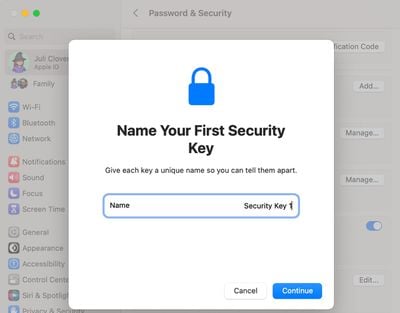
Następnie polecono mi przejrzeć listę aktywnych urządzeń i zdecydować, czy wylogować się z któregoś z nich. Była opcja pozostania zalogowanym do wszystkiego, co wybrałem. Po zakończeniu procesu konfiguracji firma Apple poleciła mi przechowywanie kluczy oddzielnie iw bezpiecznym miejscu oraz wyjaśniła, że w przyszłości mogę dodać dodatkowe klucze. 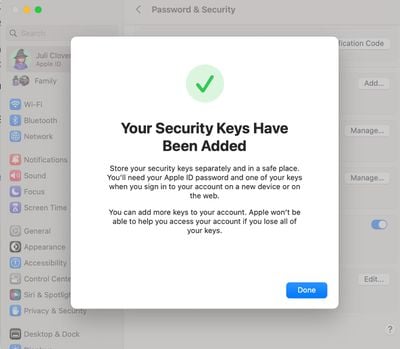
U dołu ekranu konfiguracji znajduje się również pojedyncza linia, która wyraźnie wskazuje, że firma Apple nie ma możliwości uzyskania dostępu do konta powiązanego z kluczem bezpieczeństwa w przypadku utraty obu kluczy. prawdopodobnie pogrubioną czcionką. Firma Apple wysyła wiadomość e-mail dotyczącą procesu konfiguracji klucza bezpieczeństwa, a w ustawieniach systemu Mac i iOS mogę przeglądać połączone klucze bezpieczeństwa i je usuwać. 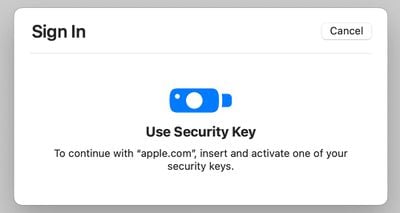
Kiedy próbuję zalogować się do mojego „Apple ID” na urządzeniu na komputerze Mac, pojawia się monit o włożenie i aktywację jednego z moich kluczy bezpieczeństwa. Ten proces wymaga włożenia klucza do portu USB-C i naciśnięcia go, aby go aktywować. Otrzymuję powiadomienia na wszystkich moich urządzeniach, gdy podejmowana jest próba logowania. 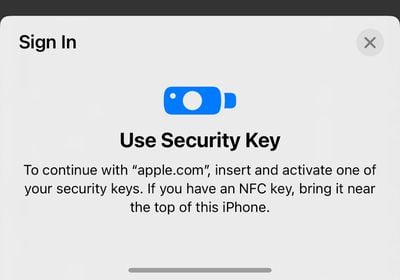
Na iPhonie proces logowania jest podobny, ale YubiKey należy trzymać w pobliżu czytnika NFC iPhone’a (góra urządzenia) i aktywować w celu uwierzytelnienia. Ogólnie rzecz biorąc, jest to prosty proces na każdym komputerze Mac, „iPhonie” i „iPadzie”, z którym go testowałem. Wszystkie moje urządzenia mają system iOS 16.3 lub nowszy albo macOS Ventura 13.2 lub nowszy i wszystkie obsługują USB-C lub NFC. W przypadku urządzeń, które nie są aktualizowane lub nie obsługują USB-C/NFC, proces może nie być tak płynny i może wymagać adapterów. 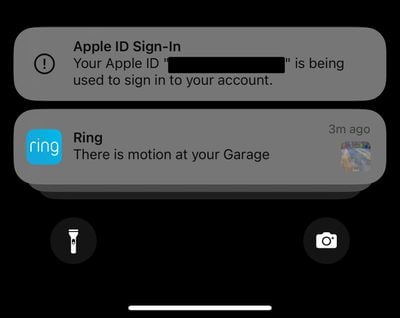
Moim głównym zmartwieniem podczas aktywacji Kluczy bezpieczeństwa jest to, że jeden z nich utracę. YubiKeys i inne klucze bezpieczeństwa są małe, dyskretne i łatwe do zgubienia, ponieważ zostały zaprojektowane tak, aby były trzymane w tajemnicy i ukryte. YubiKey ma u góry otwór na brelok, więc do jednego breloka dołożę, który będzie stał w bezpiecznym miejscu w moim biurze, a drugi trafi w jakieś bezpieczniejsze miejsce.
Uwierzytelnianie dwuskładnikowe za pomocą fizycznego klucza bezpieczeństwa jest według Apple bezpieczniejsze niż uwierzytelnianie za pomocą kodu cyfrowego, ale jest trochę bardziej ryzykowne. Nie mogę wyśledzić moich kluczy YubiKey, jeśli zostaną zgubione, ale mogę wyśledzić wszystkie moje dodatkowe urządzenia Apple, jeśli je zgubię i będę potrzebować kodu. To powiedziawszy, proces uwierzytelniania jest bardzo łatwy, a nawet szybszy niż uzyskanie kodu z innego urządzenia Apple.

YubiKeys nie muszą się ładować i wydają się być trwałe, więc daleko na podstawie anegdotycznych raportów od użytkowników YubiKey, co jest dobre, ponieważ martwię się również o złamanie jednego. Ostatecznie myślę, że mogę dodać trzeci klucz do mojego konta tylko dla kolejnej warstwy ochrony, ponieważ istnieje niewielka szansa, że zgubię lub złamię trzy jednocześnie. Stopień wodoodporności IP68 pozwala wytrzymać zanurzenie w cieczy, a temperatura przechowywania wynosi od-4°F do 185°F.
Nie potrzebujesz aplikacji, aby korzystać z YubiKey w przypadku niektórych usług (takich jak „Apple ID” lub Twitter), ale w przypadku innych konieczne będzie zainstalowanie Yubico Authenticator. Yubico Authenticator jest podobny do Google Authenticator lub Authy i generuje kod korzystający z klucza YubiKey.
Nie mogłem skonfigurować klucza YubiKey na Instagramie, ponieważ proces uwierzytelniania na Instagramie i aplikacja Yubico po prostu nie działały praca. Aplikacja nie rozpoznaje klucza, więc pamiętaj, że może to wymagać rozwiązania problemu. istnieją ograniczenia dotyczące YubiKey w zakresie obsługiwanych kont. Może przechowywać do 25 poświadczeń FIDO2 do logowania bez hasła, dwa poświadczenia OTP, 32 poświadczenia OATH dla haseł jednorazowych (w połączeniu z Yubico Authenticator) oraz nieograniczoną liczbę poświadczeń U2F. Jeśli masz więcej niż 32 konta, do których potrzebujesz jednorazowych haseł, YubiKey może nie być najlepszym rozwiązaniem, ponieważ działa tylko z 32 loginami. 
Oprócz „Apple ID”, YubiKey współpracuje z inne strony internetowe i usługi z uwierzytelnianiem dwuskładnikowym. Obsługiwane są Google, Microsoft, 1Password, LastPass, Facebook, Twitter, Instagram, portfele bitcoin, konta rządowe i wiele innych.
Podsumowanie
Jeśli Twoim celem jest lepsze zabezpieczyć swój „Apple ID” poprzez fizyczne uwierzytelnianie za pomocą funkcji kluczy bezpieczeństwa, warto przyjrzeć się serii YubiKey. Zapewnia lepszą ochronę niż ta, którą można uzyskać za pomocą kodów cyfrowych, ale jest kosztowna i istnieją pewne ograniczenia, o których należy pamiętać, jeśli chcesz wielozadaniowy fizyczny uwierzytelniacz.
Jak kupować
YubiKey 5C NFC, którego użyłem w tej recenzji, kosztuje 55 USD, i można go kupić na stronie internetowej Yubico. Cena YubiKey 5Ci ze złączem Lightning i USB-C wynosi 75 USD.